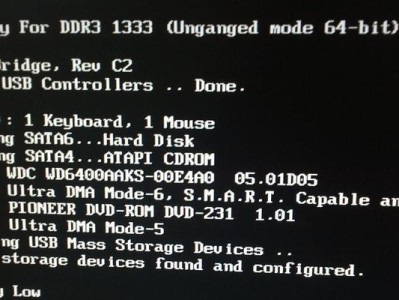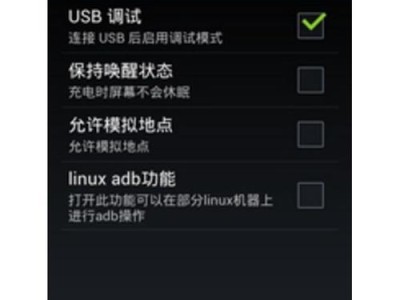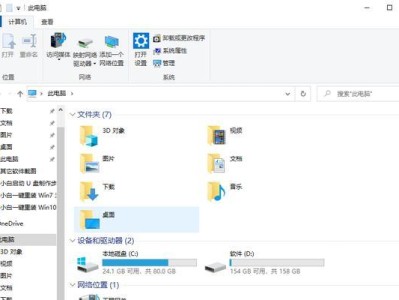随着时间的推移,Windows7系统仍然是很多用户的首选操作系统之一。而在安装Win7系统时,使用U盘作为启动介质是一种方便快捷的选择。本文将详细介绍如何制作Win7系统安装U盘,以帮助读者轻松安装自己喜爱的操作系统。
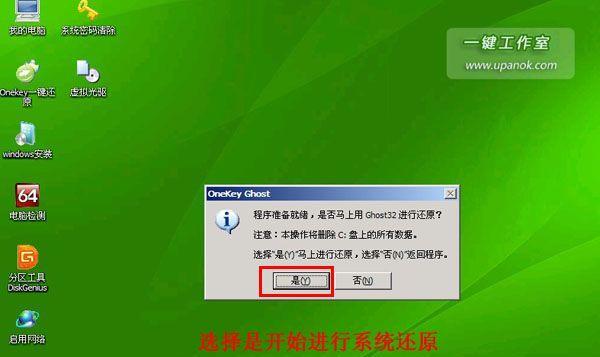
1.选择合适的U盘:选择容量大于4GB的U盘作为安装介质,确保有足够空间存放Win7系统文件和启动工具。
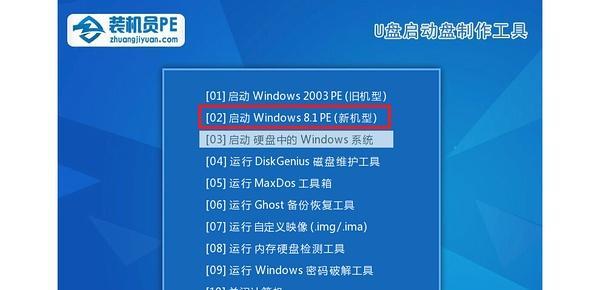
2.下载Win7系统镜像:前往微软官方网站下载适用于个人使用的Windows7系统镜像文件(ISO格式),确保镜像文件的完整性和可靠性。
3.准备U盘工具:下载并安装一个可靠的U盘启动制作工具,比如Rufus或者WindowsUSB/DVD下载工具等。
4.打开U盘启动制作工具:运行安装好的U盘启动制作工具,并将待制作成Win7安装U盘的U盘插入电脑。
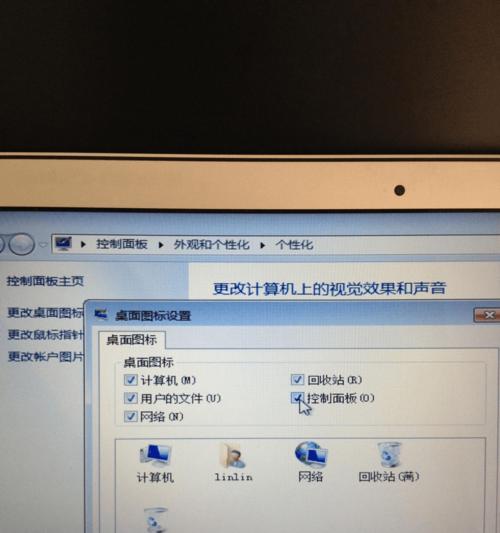
5.选择Win7系统镜像文件:在U盘启动制作工具中选择之前下载好的Win7系统镜像文件,确保选择正确的镜像文件。
6.设置分区和格式化:根据U盘启动制作工具的提示,设置分区和格式化选项,确保U盘已经准备好进行Win7系统文件的写入。
7.开始制作安装U盘:点击制作按钮或者相关选项后,U盘启动制作工具将开始将Win7系统文件写入U盘,这个过程需要一些时间,请耐心等待。
8.制作完成提示:当U盘启动制作工具显示制作完成的提示时,说明Win7安装U盘已经制作完成,可以拔出U盘进行下一步操作了。
9.设置电脑启动顺序:进入电脑BIOS设置界面,将U盘设置为第一启动项,以便在下一次启动时从U盘中启动Win7安装程序。
10.重启电脑:保存BIOS设置后,重启电脑,系统将从U盘中启动,并进入Win7安装界面。
11.进行系统安装:按照安装界面的提示,选择安装语言、键盘布局等相关设置,然后依次进行分区、格式化、文件复制等操作,直至完成Win7系统的安装过程。
12.安装驱动和更新:安装完成后,及时更新系统并安装相应的驱动程序,以确保系统的稳定性和性能优化。
13.设置个人偏好:根据个人需求和偏好,设置桌面背景、音效、电源管理等系统选项,以满足个性化的使用需求。
14.安装必备软件:安装常用的办公软件、浏览器、杀毒软件等,以提高系统的功能和安全性。
15.备份重要数据:在使用Win7系统前,记得及时备份个人重要数据,并建立系统恢复点,以便在遇到问题时能够快速恢复系统。
通过本文的详细步骤,我们可以轻松地制作出Win7系统安装U盘,并顺利完成系统的安装过程。制作U盘安装介质不仅方便快捷,还可以避免使用光盘等传统介质带来的麻烦。希望本文对读者有所帮助,使大家能够顺利安装并使用自己喜欢的Win7操作系统。